手機預設 App 變更:瀏覽器、信件、地圖的簡單指南
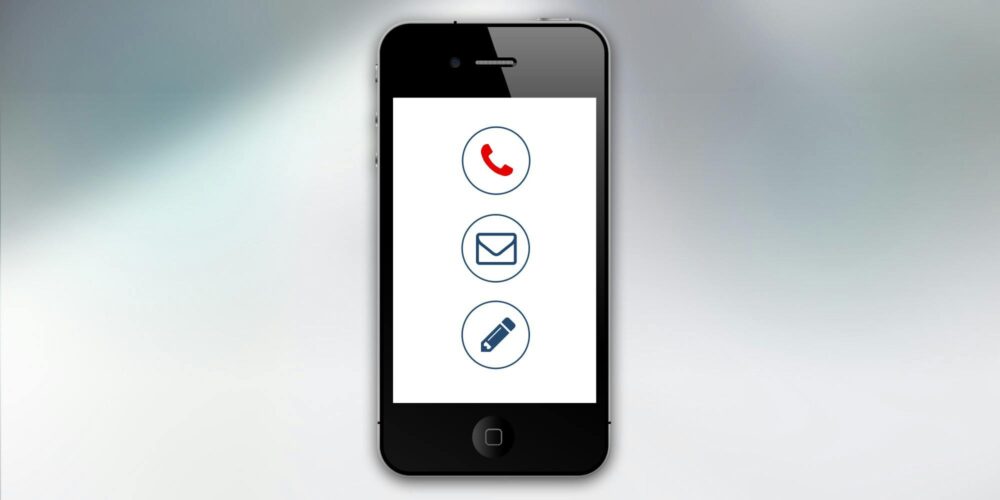
你曾想過手機預設 App 變更可以讓每日操作更順手嗎。這些小改動能直接影響你上網、收發信件以及定位的速度與穩定度,讓日常任務更高效完成。這篇文章會帶你了解為什麼要調整預設 App,以及這些改變能帶來的實際好處。
先說重點,瀏覽器、信件與地圖這三大預設 App 常被忽略卻最常用。當你把預設瀏覽器換成更快速的選擇,網頁載入變快,閱讀也更順手;設定預設信箱與郵件客戶端可以避免不必要的轉接與同步延遲;改用更清晰的地圖 App 則能讓路徑規劃更直覺,減少迷路的時間。想像一下,工作日中只要點開連結就能立刻查看內容,郵件自動送達到正確帳戶,出門時路徑一目了然,這些都靠正確的 App 設定實現。
不同作業系統有各自的差異,iOS 與 Android 在設定邏輯與可用選項上會有些微差別,但核心原理相同。透過「手機預設 App 變更」的策略,你能把最常用的任務交給最適合的工具,提升工作與生活的效率。若你在尋找最佳瀏覽器選擇,本文將提供清晰的考量方向,幫你在眾多選項中挑出最適合自己的那一款。
為什麼該變更預設 App?這些好處你不能錯過
在日常使用中,預設 App 的選擇會直接影響速度、隱私與使用體驗。變更預設 App 並非追求花俏功能,而是讓最常見的任務更順手。當你把手機中的核心任務交給更適合的工具,無論是快速開啟郵件、精准導航,還是穩定的瀏覽體驗,整體效能都會提升。以下兩個子主題,聚焦於實際可落地的好處與可操作的考量。
提升日常效率與便利
變更預設 App 的最大優點在於節省時間與減少重複步驟。想像你每天需要知道哪裡有新郵件,就直接用你最熟悉的郵件 App 收件與回覆,不必再經過多層轉接。另一个例子是導航,若你習慣使用 Google Maps 而非 Apple Maps,路徑規劃與實時交通資訊往往更及時且更符合你的偏好。實際作法很簡單:在 Android 或 iOS 設定中選擇預設瀏覽器、郵件客戶端或地圖 App,並允許應用程式授權所需的核心功能。這些調整在日常中能帶來即時的便利與效率提升。
- 快速開啟郵件:當你點擊郵件鏈接時,自動跳轉到你選擇的郵件 App,避免切換成本。
- 更準確的路徑:若地圖 App 擁有你需要的功能,如離線地圖或更精確的路徑,使用起來更直覺。
- 簡化工作流程:把常用任務分配給最熟悉的工具,減少跨 App 的切換時間。
實際上,這些調整讓工作日的操作更連貫,節省的時間會累積成可用於專注的片刻。
相關閱讀:如何在 Android 上變更預設瀏覽器 與 設定流程概覽 以了解不同瀏覽器在隱私與速度上的差異。你也可以遇見更合適的地圖解決方案,像是透過 Google Maps 獲得更即時的導航資訊。若你想注意隱私與瀏覽行為的影響,Firefox 的私密瀏覽模式也是值得瞭解的選項。
- 相關資源:瞭解變更預設瀏覽器的步驟、瀏覽器的隱私設置與對比,以及不同地圖 App 的優缺點。
加強隱私與自訂功能
預設 App 可能會收集特定資料以提供服務,如定位、使用習慣或搜索紀錄。變更預設 App 能讓你更清楚掌握資料流向,選擇具透明隱私政策的替代方案。例如,使用像 Firefox 這樣的瀏覽器,能在隱私模式與一般模式間自由切換,並設定獨立的搜尋引擎與跟蹤防護。除此之外,選擇開源或可信任的郵件與地圖 App,也能降低不必要的資料分享風險。
- 透明度優先:選擇清楚說明資料收集與分享的 App,降低不必要的風險。
- 內建隱私工具:像是獨立的私密瀏覽模式與權限控管,讓你掌控何時、何地被追蹤。
- 開放與可控:開源方案通常能提供更多自訂與審核機會,讓你確保資料不被不當使用。
實際操作上,先從預設瀏覽器與郵件 App 的隱私設定入手,逐步替換成你信任的選擇,並定期檢查權限管理以維持最佳平衡。 - 參考資源:瞭解 Android/Firefox 的隱私工具與權限管理,並善用私密模式提升上網保護。
如果你想更深入了解隱私保護與瀏覽器選擇,可參考官方說明與專業整理,幫你在眾多選項中做出穩健選擇。
- 關於隱私瀏覽器的選擇與比較,可以參考 Mozilla 的綜合指南與實作建議。
- 其他權限管理與安全性設定的官方說明,能幫你快速上手變更流程。
這兩個方向共同構成「為什麼該變更預設 App」的核心理由:節省時間、提升工作流順暢,以及增強對個人資料的掌控。藉由實際的設定與理性選擇,你能讓日常使用更符合自己習慣,也更具安全性。
如需進一步的操作步驟與實例,歡迎參考上方連結,從變更預設瀏覽器到調整隱私設定,逐步落實到日常使用中。
iOS 系統變更預設瀏覽器:步驟超簡單
在 iOS 設定中把預設瀏覽器改成更符合你習慣與需求的選項,可以讓日常上網體驗更順暢。以下兩個子段落,分別帶你完成下載新瀏覽器的步驟與設定預設瀏覽器的實際流程。內容設計實用、直觀,適合直接套用在日常操作中。
下載並安裝新瀏覽器 App
要換更符合你使用習慣的瀏覽器,第一步就是在 App Store 下載新瀏覽器。以下幾款在 iOS 平台上口碑不錯,具備速度與功能上的多樣性,方便你比較與選擇。
- Brave 瀏覽器:注重隱私與安全,內建廣告攔截與追蹤防護,適合重視快速度與節省資料用量的使用者。其快速啟動與穩定的表現在多數測試中獲得好評,且內含獨立搜尋引擎,讓軟件體驗更為順手。閱讀更多評測與下載資訊可參考 Brave 官方 App Store 頁面。
參考連結例: Brave – 瀏覽器。 獨立的搜尋引擎。 集成VPN。 – App Store - 其他值得考慮的選項:若你常需要跨裝置同步資料,可考慮在 App Store 搜尋並比較像是 Vivaldi、Opera 或其他主流瀏覽器的 iOS 版本。不同瀏覽器在速度、擴充功能與隱私設定上各有長短,先讀取使用者評價與隱私設定再做決定會更妥當。
下載時要注意的細節:
- 確認開發商與評價,避免安裝來路不明的應用。
- 檢視權限需求,確定你只給予必要的權限。
- 安裝完成後先在設定裡探索隱私與廣告攔截選項,找出最符合你需求的組合。
若想進一步了解不同瀏覽器在隱私與速度上的差異,可參考官方說明與使用者評測。你也可以看看網路上對上述瀏覽器的整理與比較文章,以幫助你在眾多選項中做出穩健選擇。
- 相關資源:瞭解變更預設瀏覽器的步驟、瀏覽器的隱私設置與對比,以及不同地圖 App 的優缺點。
- 家常實用指南:如何在 iOS 上快速嘗試新的瀏覽器並比較體驗。
要把新瀏覽器帶入日常,最終目標是讓你在日常任務中少些切換、多些效率。若你偏好更強的隱私保護與自訂功能, Brave 是一個值得在初次體驗時就優先考慮的選項。
更多細部說明與評比,請參考官方頁面與使用者討論資源,讓選擇更清晰。
在設定中選擇預設瀏覽器
完成下載安裝後,下一步是把新瀏覽器設定為預設,讓「點擊連結直接跳轉到該瀏覽器」成為常態。以下是清晰的操作流程與常見問題的解答。
- 步驟指引
- 開啟裝置的「設定」,向下滑動找到新安裝的瀏覽器 App。
- 點擊進入,尋找「預設瀏覽器」選項。
- 選取該新瀏覽器,系統即刻將預設切換到它。
- 重啟新瀏覽器以確保變更生效,若遇到立刻無法跳轉,重啟裝置再嘗試一次。
- 疑難排解
- 若「預設瀏覽器」選項不可點選,可能是系統限制或裝置設定有衝突。先關閉其他與瀏覽相關的自動打開功能,重新進入設定。
- 若連結仍開啟原本瀏覽器,先確保新瀏覽器版本為最新版,必要時重新安裝。
- 若裝置存在企業管理設定,需向 IT 部門確認是否有覆蓋預設值的限制。
設定預設瀏覽器的過程直覺而快速。透過這個變更,你的日常連結會自動在你選定的瀏覽器中打開,避免不必要的切換與等待。若你想了解不同瀏覽器在隱私與功能上的差異,可參考前述外部資源,或閱讀官方說明以獲得更精確的操作指引。
- 參考資源:Mozilla 的隱私工具與權限控制說明,以及主流瀏覽器在 iOS 的設定差異。
- 簡易檢視表:不同瀏覽器的核心功能與優點,方便在設定前做快速比較。
設定完成後,請留意在日常使用中的感受。若發現存在延遲或某些網站無法正確載入,重啟裝置與瀏覽器通常能解決大多數問題。最重要的是,選擇一個讓你工作與娛樂都更順手的組合,讓日常網路體驗更貼近你的習慣。
- 相關閱讀:更深入的隱私與權限管理說明,幫你維持最佳平衡。
- 專家建議:在多裝置間使用同一瀏覽器,能提升同步效率與連續性。
外部資源與實務建議可以幫你做出穩健的決定。若你願意,我可以依照你的實際裝置型號與使用習慣,提供更個性化的步驟與建議。
- 相關連結:探索更多 iOS 瀏覽器選項與設定細節,讓你的選擇更有底。
Android 變更預設瀏覽器:客製化你的上網體驗
在 Android 平台上,調整預設瀏覽器可以讓日常上網更順手。透過選擇更快、更多隱私保護或更省電的瀏覽器,你能把網頁載入時間、廣告與追蹤控制、以及電量使用效能,直接帶到新水平。以下兩個小節,分別帶你從安裝到設定的實作要點,讓你快速完成變更並開始享受客製化的上網體驗。
透過 Google Play 安裝瀏覽器
想換掉預設的 Chrome,先從 Google Play 下載新瀏覽器。選擇時留意幾個重要標準,能讓長期使用更安心。首先是電池消耗低,一些瀏覽器具有省電模式,能在背景降低資源占用;其次是隱私保護強度,像 Brave、Firefox 等選項通常提供更嚴格的追蹤防護與私密瀏覽模式;再來是速度與介面,讓你在日常點擊與滾動時得到流暢感。常見候選包括 Firefox、Brave、Vivaldi、Opera 等,這些都提供不同的特色與自訂空間。下載步驟很直觀,打開 Google Play、搜尋「瀏覽器」或特定名稱、閱讀評價後安裝即可。完成後先開啟 App 探索設定,並在初次啟用時留意權限需求,僅授予必要的存取權限以維護儀表板的清晰與安全。
- 相關資源可以參考 Android 官方與 Mozilla 的電池與隱私指南,幫助你理解不同瀏覽器的電量表現與隱私設置。
相關連結: - 檢視要點:評價、開發者資訊、權限需求與是否支援你常用的功能(如離線存取、內建 VPN、分頁管理等)。選定後就能進一步設定預設功能,讓新瀏覽器融入日常流程。
設定 App 預設功能選單
安裝完成後,將新瀏覽器設為預設,讓連結自動在該瀏覽器中打開。Android 的步驟相當清楚:開啟「設定」,進入「App」或「應用程式」,找到「預設 App」或「預設應用程式」,點擊「瀏覽器」選擇你新安裝的 App。設定完成,日常點擊連結就會直接跳轉到新瀏覽器,工作與娛樂的連結轉換成本大幅降低。若想測試不同瀏覽器,可在同一畫面清除預設值,讓系統再次詢問你要使用的預設瀏覽器。清除後,重啟裝置或應用以確保變更生效。
- 常見問題與解答:若無法點選「預設瀏覽器」選項,可能是系統限制或其他自動打開設定干擾。暫時停用相關自動開啟功能,重新進入設定頁,通常就能解決。
- 參考資源:Google 的預設 App 設定說明與多品牌裝置的變更指南,能讓你在不同機型上取得一致的操作體驗。
相關連結:- Google 支援:設定與清除預設值
- Samsung Galaxy 預設 App 設定指南
完成以上步驟後,你就能享受更符合自己習慣的網路體驗。若遇到特定裝置版本的差異,仍可參考官方說明或社群討論,尋得適用於你機型的操作細節。
- 相關閱讀:不同瀏覽器在 iOS 與 Android 的差異,以及如何在多裝置間保持一致的瀏覽器體驗。
- 專家建議:嘗試在多裝置間使用同一瀏覽器,提升同步與連貫性。
輕鬆切換預設信件 App:管理郵件更有效率
在手機日常中,郵件是與工作與生活連結最緊密的工具之一。把預設信件 App 設定成最符合你工作流的選項,可以讓你在收到新信時立即處理,減少切換與等待的時間。本小節將聚焦在兩個主要作業系統的實作要點,讓你快速完成變更並提升郵件效率。
iOS 信件 App 變更指南
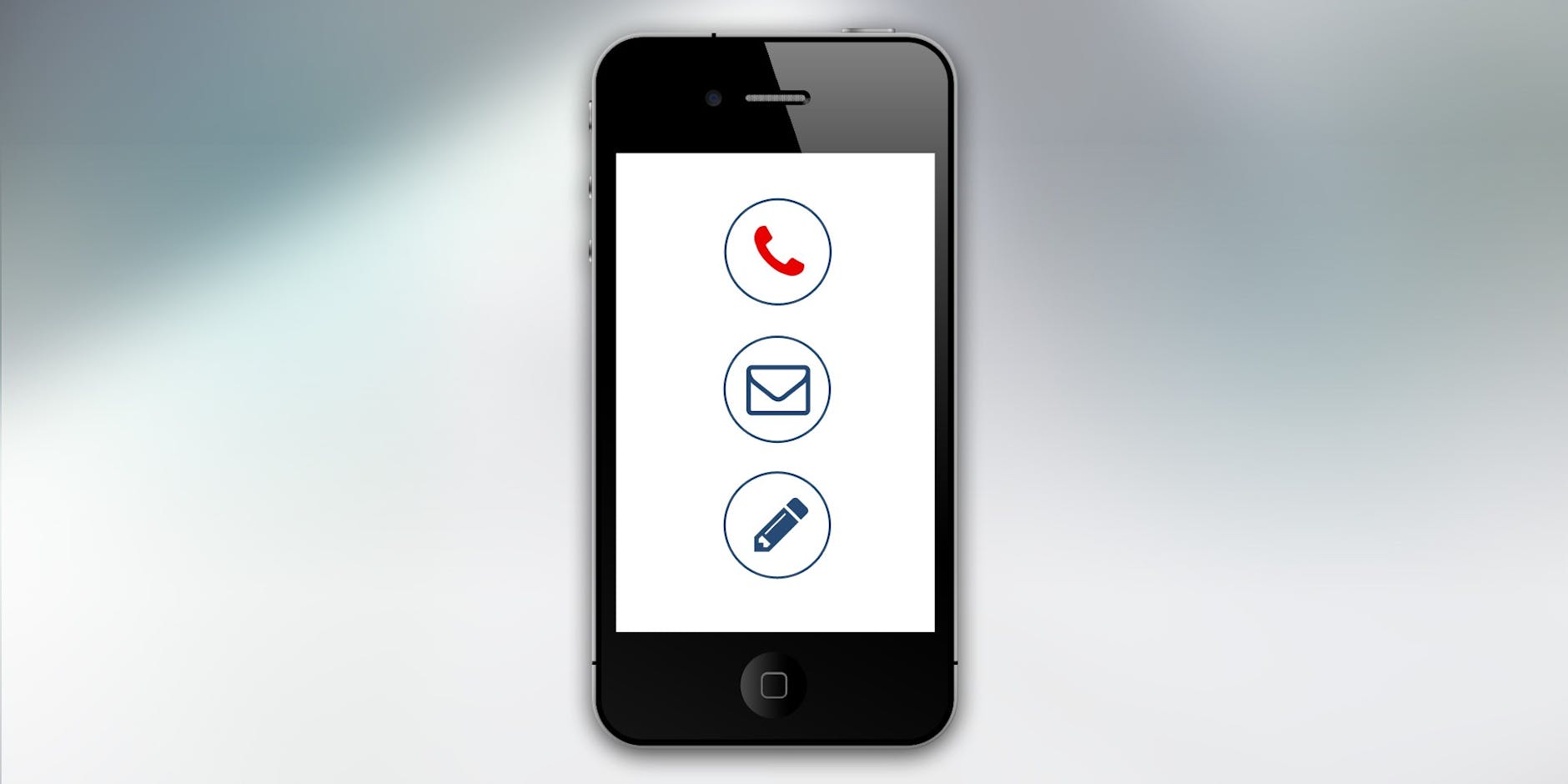 Photo by Pixabay
Photo by Pixabay
在 iOS 上切換預設郵件 App 的流程相對直覺。先到「設定」>「信件」,再選取「預設郵件 App」即可看到可用的選項,選擇你想使用的信箱客戶端。完成後,系統會將新郵件的撰寫與回覆自動導向到該 App,避免不必要的轉接與同步延遲。若你正在考慮 Apple Mail 的替代品,Gmail 或 Outlook 常是直觀且穩定的選擇,特別是當你需要跨裝置同步與整合日曆/雲端儲存時。實務上,先安裝你打算使用的信件 App,再在設定中設為預設,重新啟動裝置以確保變更生效。若遇到權限或顯示問題,檢查該 App 的允許設定,並確保它具備必要的存取權限。
- 參考資源:Apple 官方步驟說明與常見問題,可協助你順利完成變更。
- 相關連結:更改預設郵件 App 的官方流程、以及常見替代方案的比較。
透過此設定,你的郵件處理將更具連貫性,回覆與收件速度自然提升。若你需要更嚴格的隱私控制,亦可搭配私密郵件模式與權限管理,讓資料流向更透明。
- 延伸閱讀:Apple 支援頁面與第三方指南,幫你理解不同郵件 App 的特色與設定差異。
Android 信件設定調整
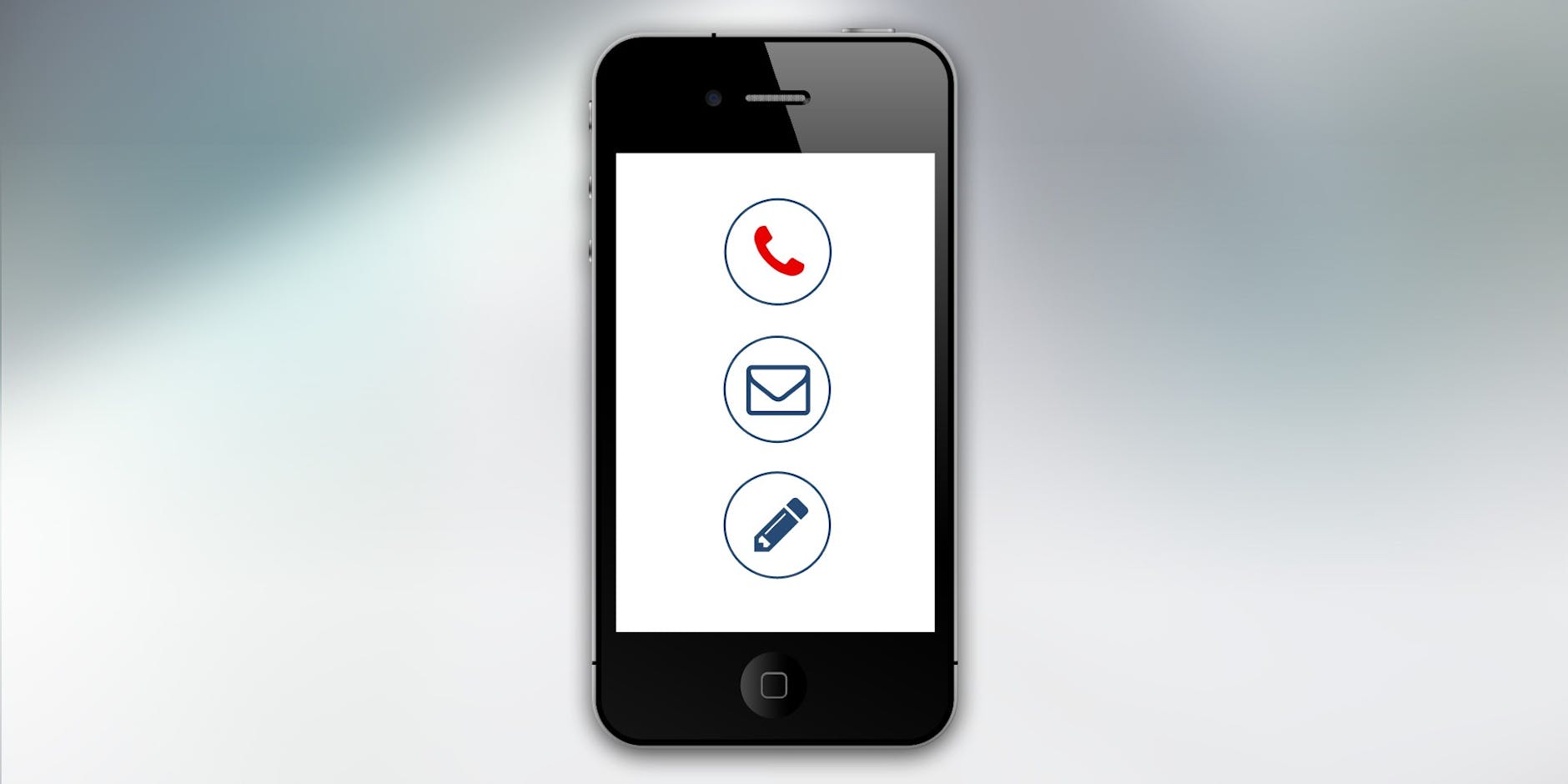 Photo by Pixabay
Photo by Pixabay
在 Android 上變更預設信件 App 的步驟也相當直接。前往「設定 > App > 預設」或「預設應用程式」,找到「郵件」或「郵件客戶端」,選擇你希望成為預設的 App。這樣當你點擊郵件鏈接或回覆郵件時,會自動打開到你指定的應用。多帳號管理是一個需要留意的細節,特別是當你同時使用工作信箱與個人信箱時。選擇一個能方便切換帳號視圖的郵件 App 能顯著減少混亂。若你經常需要在多個裝置間同步,考慮選擇支援跨裝置同步的郵件 App,讓工作流程更連貫。實作上,先安裝新郵件 App,然後在設定中把它設為預設,必要時清除舊預設以讓系統重新詢問。
- 相關資源:官方設定說明與多帳號管理的實務建議,能幫你快速上手。
- 參考連結:Android 預設 App 的設定說明,與多帳號管理的實務要點。
完成調整後,你的郵件工作流程會更順暢,尤其在處理多個信箱時,避免切換成本與混亂情況。若遇到裝置版本不同造成的差異,可以參考官方說明或社群討論,尋找適用於你裝置的操作細節。
地圖 App 預設變更:找到最適合你的導航工具
在日常使用中,地圖 App 的預設設定會直接影響你的路徑規劃速度與導航體驗。不同人有不同的偏好與需求,無論是實時交通資訊的豐富程度、離線地圖可用性、或是介面的易用性,選對預設地圖 App 能讓你在出門與旅行時更從容。下面兩個小節分別聚焦於 iOS 與 Android 平台的實作要點,幫你快速完成設定,並更好地比較各家地圖工具的優缺點。
iOS 地圖 App 切換步驟
在 iOS 設定中,切換地圖預設 App 的流程相對明確。先把新地圖 App 從 App Store 安裝好,確保它具備你需要的功能例若離線地圖、路徑規劃與語音導航等。接著前往「設定」中找到新地圖 App,點選「預設的地圖 App」並選擇它。完成後,未來點擊地址或導航需求時,系統就會直接跳轉到你選定的地圖 App。實際操作過程中,若新 App 沒有立即成為預設,請重啟裝置或更新至最新版本以確保設定生效。
在選擇上,可以考慮以下要點:
- 即時交通與路徑更新速度的穩定性
- 地圖細節與語音導航的清晰度
- 离线地圖是否完整、更新頻率與容量占用
- 與其他服務的整合度,如日曆事件、雲端儲存與分享功能
若你需要跨裝置同步,選擇具備雲端帳戶並可在 iPhone 與 iPad 之間無縫使用的地圖 App 將是最佳選擇。想了解更多更細的比較,可以參考 Apple 的官方說明與社群評測文章,幫你在眾多選項中做出穩健決定。
- 相關閱讀與參考:在 iPhone 上更改地圖 App 的官方指南、以及不同地圖 App 的實用差異整理。
- 參考連結:在 iPhone 上的「地圖」中使用自訂指南整理地點
- 參考連結:更改 iPhone 和 iPad 上功能的預設 App – Apple 支援(台灣)
- 參考連結:iPhone 預設程式設定教學與比較
如果你在尋找更進階的地圖功能,像是自訂常用地點、分享路線或多目的地導航,也可以逐步嘗試不同 App 的整合能力,看看哪一款最符合你的路徑偏好。要讓日常導航更順手,先從最常用的日常路徑設定開始,逐步擴充到長途旅遊的需求。
Android 地圖預設調整
在 Android 上調整地圖預設 App 的流程通常較為直覺。安裝你想要作為預設的地圖 App 之後,打開「設定」並找到「預設 App」或「應用程式」的設定區。選取「地圖」或「導航」功能,將新安裝的 App 設為預設。完成後,所有連結與導航請求都會自動走向你選定的地圖 App。若系統未立即切換,重啟裝置或清除舊有的預設值再試一次即可。
在選擇時,這幾個方向值得留意:
- 地圖資料的更新頻率與區域覆蓋
- 路徑規劃的準確性與語音導航的清晰度
- 是否支援離線地圖、離線導航與多語言語音
- 與你常用應用的整合度,例如日曆、郵件或通訊軟體的連動
同時,若你頻繁在多個裝置間切換,選擇支援雲端同步且跨裝置一致性的地圖 App 能讓整個導航體驗更加順滑。你可以參考官方說明與實務評測,從多個產品中挑出最契合的組合。
- 相關閱讀與參考:Google 官方的預設 App 設定說明,以及多品牌裝置的變更指南,幫你在不同裝置上取得一致的操作體驗。
- 參考連結:Google 支援:設定與清除預設值
- 參考連結:Samsung Galaxy 預設 App 設定指南
完成設定後,你的導航就會更加順手,特定路線若需要特定功能(如離線地圖或實時交通),就能立刻發揮效用。若遇到裝置版本差異,官方說明與社群討論往往能提供對應的實作細節,幫你快速解決問題。
- 相關閱讀:不同地圖 App 的對比與跨裝置使用的注意事項。
- 專家建議:盡量在多裝置上使用同一地圖 App,提升路徑與資料的一致性。
若你想要更精準的建議,我可以根據你的手機型號與常用區域給出具體的安裝與設定步驟。
照片來源與授權說明
- 圖片說明:An outdoor close-up of a hand holding a smartphone displaying a map application.
Photo by Stanislav Kondratiev (https://www.pexels.com/@technobulka)
常見問題解答:預設 App 變更大小困擾大解決
在日常改設定的過程中,使用者常會遇到一些小困擾,但多數問題都能透過簡單步驟解決。本節以常見問答形式整理,讓你快速定位問題、找到可執行的對策,讓預設 App 變更成為提升效率的實用工具。
 Photo by Kelvin Valerio
Photo by Kelvin Valerio
1) 為什麼我要變更預設瀏覽器?有哪些明顯好處
- 快速與直覺:點擊連結時直接在你選定的瀏覽器中打開,減少切換時間。
- 更強的隱私控管:可選擁有更嚴格隱私設定的瀏覽器,提升上網保護。
- 輕量化與效能:某些瀏覽器專注省電、快速啟動,讓日常瀏覽更順暢。
- 一致的跨裝置體驗:若你在多裝置間使用同一瀏覽器,整體閱讀與登入會更連貫。
實作要點
- 先下載你想用的新瀏覽器,探索隱私與權限設定。
- 在 iOS 或 Android 設定中,將新瀏覽器設為預設,完成後重啟裝置以確保變更生效。
2) 遇到「預設瀏覽器」無法點選怎麼辦
常見原因
- 系統限制或企業管理設定阻擋變更。
- 與其他自動打開功能(如某些閱讀模式)發生衝突。
- 新瀏覽器版本不穩定或安裝未完成。
快速解法
- 關閉相關自動打開功能,重新進入設定頁再嘗試。
- 確認新瀏覽器版本為最新版,必要時重新安裝。
- 若裝置是企業管理模式,請諮詢 IT 部門了解是否有額外限制。
3) 如何確保郵件 App 變更後不丟失功能
- 在 iOS 上,變更預設郵件 App 後,撰寫與回覆會自動轉到新 App。確保新 App 支援多帳號與日曆整合,能提升工作流。
- 在 Android 上,變更預設郵件 App 後,點擊郵件鏈接或回覆會自動開啟該 App。注意多帳號管理,選擇能快速切換帳號的版本會更省事。
常見問題與對策
- 權限問題:安裝後檢查新 App 的存取權限,僅開啟必要權限。
- 同步不穩:若跨裝置同步受限,確認雲端帳戶設定與網路狀態。
- 兼容性問題:某些企業裝置會有額外安全設定,需依照裝置規範進行。
4) 地圖 App 的預設變更會遇到哪些挑戰
- 即時交通的穩定性:不同地圖在資料更新頻率上有所差異。
- 離線導航支援:若你常在無網路環境使用,確認預設地圖是否提供可靠的離線地圖與導航。
- 語音導航與語言支援:選擇符合你日常語言需求的語音導航品質。
解決方案
- 安裝前先評估核心需求,如離線可用性、語音清晰度、介面易用性。
- 設定完成後,測試一條日常路線,確保路徑與語音導航符合預期。
5) 跨裝置一致性與隱私控管的實務要點
- 跨裝置一致性:同一地圖、同一郵件或同一瀏覽器在不同裝置間同步,能讓路徑、郵件與書籤等資料保持一致,提升連貫性。
- 隱私管理:選擇透明資料收集與分享政策的 App,善用私密模式、去追蹤設定與最小權限原則,降低不必要的資料暴露。
實務小貼士
- 建立優先順序:先確保核心任務(瀏覽、郵件、地圖)各自的預設工作流穩定,再逐步優化隱私與自訂功能。
- 定期檢查權限:至少每三個月檢視一次應用的授權清單,關閉不必要的存取權限。
結語 透過這些常見問題與解決策略,你可以更自信地調整預設 App。重點在於選擇最符合你工作與生活習慣的工具,讓日常任務更順手。若你需要,我可以根據你的裝置型號與使用情境提供更具體的步驟與建議,讓設定變更真正落地。
結論
手機預設 App 的變更其實很簡單,但能帶來長遠的效率提升與掌控感。把瀏覽器、信件與地圖設定成最符合你習慣的工具,可以讓日常任務更順暢、資料流向更透明。這些改動不需要花費大量時間,重點是選對工具並定期檢視權限與隱私設定,讓使用體驗更安全。未來自訂選項會更多,選擇上也會更貼近個人需求。
現在就試一試,看看哪一款 App 最適合你的工作與生活節奏。若你認同這個方向,歡迎在下方分享你的實作心得,並訂閱 iPro+ 知識酷,獲取更多實用指南與最新趨勢。



